سريع ، رئيسه قادم! أو ، حماقة الطفل هو مستيقظا! في الأوقات التي يتم فيها تعطيل جلسة عرض YouTube ، يُعد الإيقاف المؤقت لفترة لاحقة امتدادًا مفيدًا من Chrome سيحفظ موقعك ، مما يتيح لك إغلاق نافذة أو علامة تبويب YouTube والتقاطها لاحقًا في المكان المحدد الذي توقفت عنده. يحفظ الفيديو ومكانك إلى موقع Pause For Later على الويب ، حيث يمكنك الذهاب واستئناف المشاهدة عندما يسمح الجدول الزمني الخاص بك.

عند تثبيت Pause For Later ، يضيف زر الإيقاف المؤقت إلى شريط أدوات Chrome. عندما تشاهد مقطعًا من مقاطع فيديو YouTube وتريد إيقاف الفيديو مؤقتًا ، بدلاً من الضغط على مشغّل YouTube مؤقتًا ، انقر على زر الإيقاف مؤقت وقفة للإيقاف لاحقًا في شريط أدوات Chrome. ستنتقل بعد ذلك إلى قائمة مقاطع الفيديو المتوقفة مؤقتًا على موقع Pause For Later. (لإيقاف مؤقت مؤقت ، ستحتاج إلى التسجيل للحصول على حساب مجاني.)

لكل مقطع فيديو في قائمة الإيقاف المؤقت لفترة ما بعد أخرى ، يوجد زر إجراء يمكنك من خلاله استئناف المشاهدة (شاهد الآن) أو المشاهدة من البداية. من بين الاختيارات أيضًا خيار Copy Short Link الملائم ، مما يسهل مشاركة الفيديو.
لقد جربتها باستخدام مقاطع فيديو YouTube و Hulu و Vimeo ووجدت أنها تحتفظ بموقعي فقط لمقاطع فيديو YouTube. تتم إضافة مقاطع Hulu و Vimeo إلى القائمة ، ولكنها لا تسحب الصورة المصغرة ولا تتذكر المكان الذي أوقفت فيه الفيديو مؤقتًا.
يُعد الإيقاف المؤقت لفترة لاحقة امتدادًا مفيدًا لمشاهدين YouTube المتقطعين في كثير من الأحيان ، ولكن سيكون من المفيد أكثر إذا كان يدعم بالكامل المزيد من مصادر الفيديو.
(عن طريق: AddictiveTips)











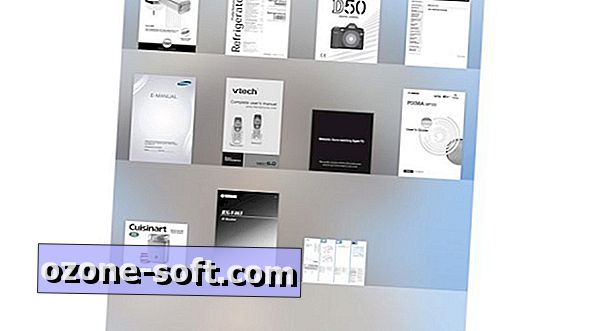

ترك تعليقك